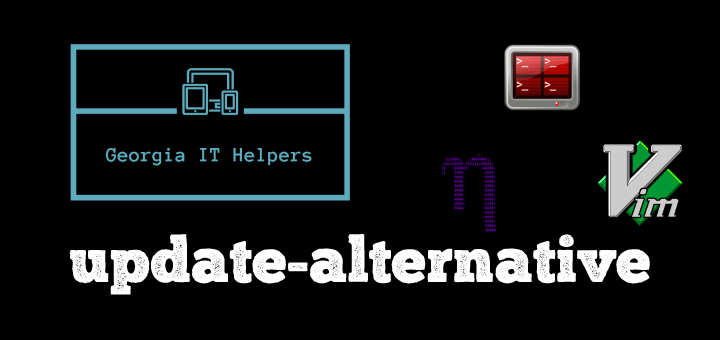ამ პატარა სტატიაში გასწავლით, თუ, როგორ დავაბრუნოთ საწყის პოზიციაზე ახალი პროგრამიბის ინსტალციით გამოწვეული ცვლილებები.
ამის ყველაზე ხშირი მაგალითია განსხვავებული Terminal ემულატორის ინსტალაცია. მაგალითად, როგორც ყველამ ვიცით GNOME-ის გარემოში საწყისად გამოიყენება გარემოს ტერმინალი, რომელსაც gnome-terminal-ი ჰქვია. მისი გამოძახება შეგვიძლია, როგორც ცხელი ღილაკების გამოყენებით ასევე კონტექსტური მენიუს დახმარებით. იმ შემთხვევაში, თუ ჩვენ დავაინსტალირებთ Terminator-ის ემულატორს, რომელიც გახლავთ მრავალსესიური ემულატორი, სისტემა მას დანიშნავს, როგორც მთავარ ტერმინალის ემულატორს. ნებისმიერი მეთოდით Terminal-ის გამოძახებისას, იქნება ეს კონტექსტური მენიუ თუ ცხელიღილაკები გაიხსნება Terminator-ი.
ადამიანთა გარკვეული კატეგორიისთვის ეს ქმნის გარკვეული სახის დისკონფორტს. ამის თავიდან ასარიდებლად საჭიროა გავხსნათ ჩვენს სისტემაში არსებული ნებისმიერი ტერმინალის ემულატორი და გავწეროდ დაბლა მოცემული ბრძანება.
sudo update-alternatives --config x-terminal-emulator
სურათზე ხედავთ * სიმბოლოს,
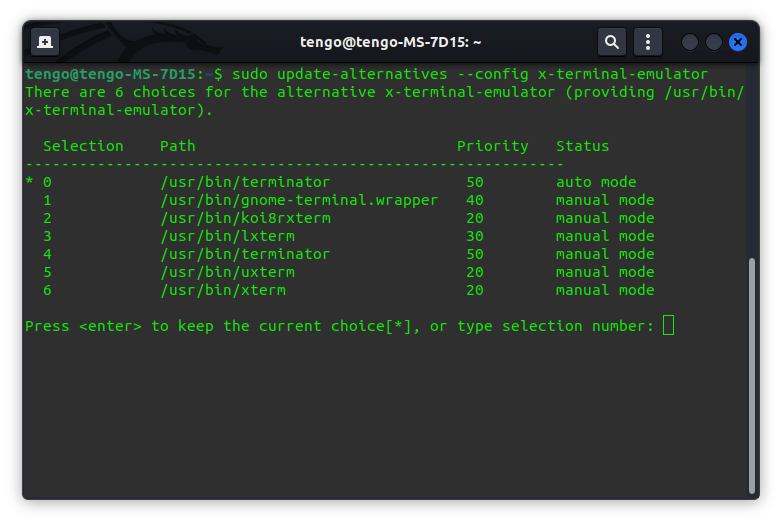
რაც ნიშნავს იმას, რომ მას ენიჭება პრიორიტეტი. ცვლილების განსახორციელებლათ იპოვეთ თქვენითვის სასურველი ტერმინალის ემულატორი და ნახეთ, თუ რა ციფრი აქვს მინიჭებული მას. ეს ციფრი გახლავთ იდენტიფიკატორი და სწორეთ ამ იდენტიფიკატორის მითითებით შეგიძლიათ განახორციელოთ თქვენთვის სასურველი ცვლილება და დაეთანხმოთ Enter ღილაკით.
ამის შემდგომ, თუ გადაამოწმებთ პრიორიტეტში არსებულ Terminal-ის ემულატორს თქვენ იხილავთ, რომ ეს გახლავთ თქვენს მიერ არჩეული ემულატორი.
კიდევ ერთი ყველაზე გავრცელებული შემთხვევაა visudo ბრძანების გამოყენება. სტანდარტულად ვისუდო გულისხმობს sudoers ფაილის გახსნას vi (vim) ედითორის მეშვეობით, თუმცა ძირითად შემთხვევებში ბრძანების გამოყენებისას ფაილი იხსნება nano ან სხვა ტექსტური ედითორით.
ამის გასაფიქსად საჭიროა შევიტანოთ მცირედი ცვლილება ზემოთ მოცემულ ბრძანებაში. სადაც “x-terminal-emulator” ჩავანაცვლებთ “editor“-ით. თქვენთვის სასურველი ტექტური ედითორის არჩევის პრინციპი კი იგივე რჩება.
მაგალითად:
sudo update-alternatives --config editor